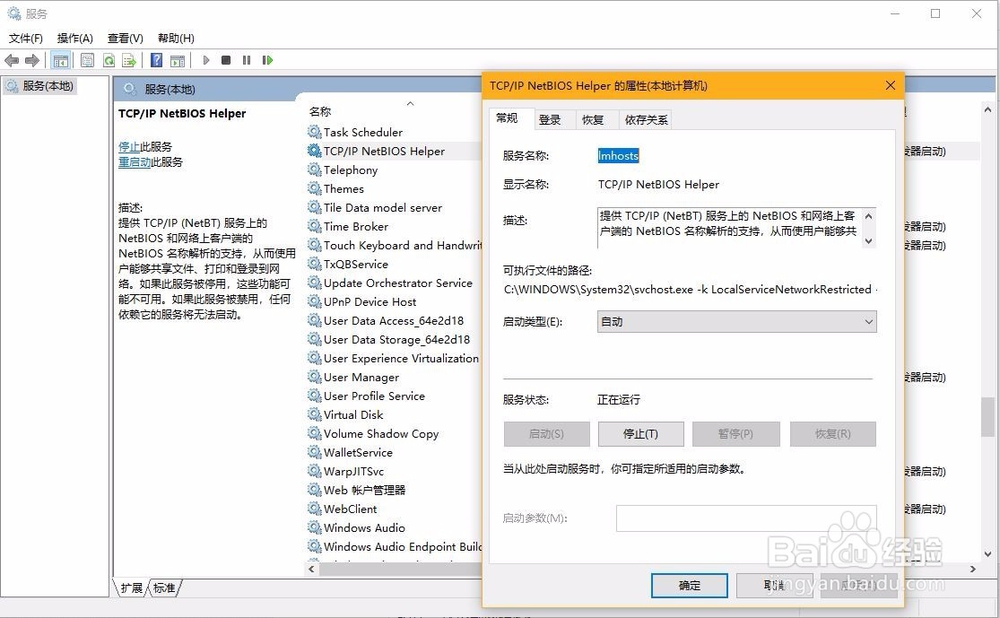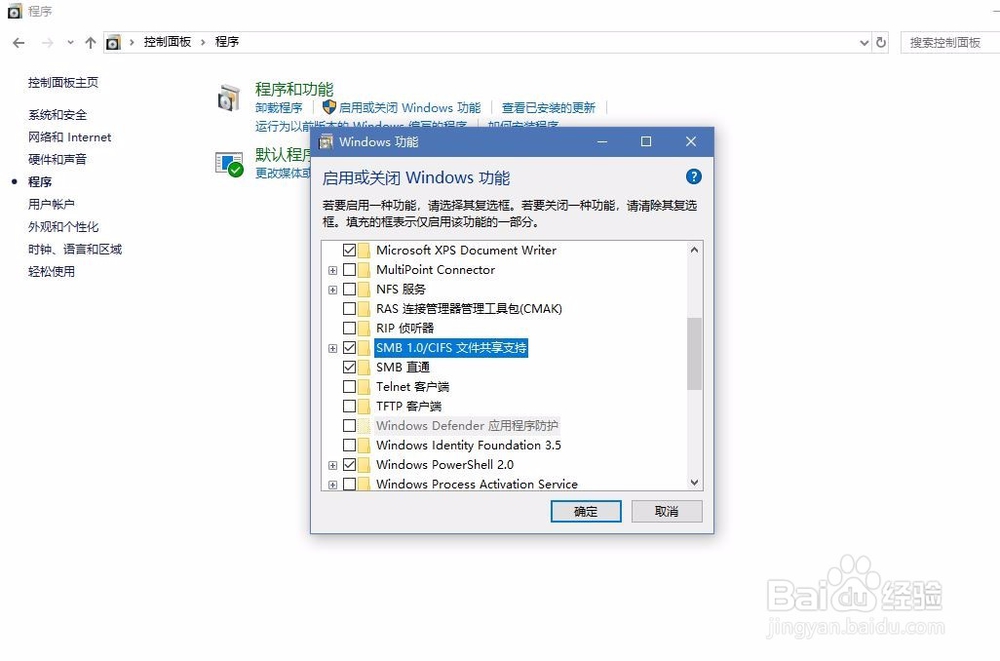1、首先在网络和共享中心中打开网络发现、文件和打印机共享,关闭密码保护共享
2、按“WIN+R”打开运行,输入secpol.msc,打开本地安全策略,“本地策略、用户权限分配”下,“从网络访问此计算机”中添加本机guest用户,“拒绝从网络访问这台计算机”中将guest用户删除
3、“本地策略、安全选项”中,找到“网络访问:本地账户的共享和安全模型”设置为“仅来宾-对本地用户进行身份验证,其身份为来宾”;找到“账户:来宾账户状态”,设置为“已启用”
4、按“WIN+R”打开运行,输入“sevices.msc”打开服务,将“computer brows髫潋啜缅er”、“windows defender firewall”“workstation”服务设置为自动启动,以及将“TCP/IP NetBIOS Helper”设置为自动启动
5、按照如上步骤设置后打开“网络”,可以看到共享电脑,但还是可能打不开,继续进行如下设置打开“控制面板--程序--启用和关闭windows功能”,打开SMB 1.0/CIFS文件共享支持
6、或许还是不能打患束锍瓜开共享电脑,进行如下终极设置:按“win+r”打开运行,输入regedit打开注册表编辑器,找到如下键值:“\HKEY_LOCAL_MACHINE\SYSTEM\CurrentControlSet\Services\LanmanWorkstation\Parameters”下将“AllowInsecureGuestAuth”的值修改为1(如果没有此值,就新建一个)
7、有时需要将整个磁盘共享,可是共享后在其它电脑上显示无法访问磁盘。这是共享磁盘权限设置不合适造成的。
8、右键点击共享磁盘,进入属性、共享、高级共享、添加权限,添加Everyone用户权限
9、切换到安全选项卡,添加everyone用户权限
10、确定后等待系统重新设置权限完毕,即可打开共享磁盘。o(* ̄︶ ̄*)o